Como reduzir spam no Gmail?
Como reduzir spam no Gmail? O Gmail é um dos melhores e-mails na identificação de mensagens spam, mas dependendo da quantidade de spam enviado para sua conta, pode ser que alguma dessas mensagens passe pelo filtro e apareça na sua caixa de entrada. Os e-mails spam podem ser de propagandas, cupons, fraudes, e até mensagens conterem phishing e malware. Neste post explicamos como reduzir e-mails spam no seu Gmail, utilizando alguns recursos disponíveis.
Como reduzir spam no Gmail?
Você poderá reduzir o spam cancelando inscrição, denunciando e-mail, bloqueando e-mail ou até criando filtros para jogar os e-mails spam direto na lixeira ou na pasta Spam.
Cancelando inscrição em e-mails de lojas, propagandas ou serviços
Alguns e-mails de lojas ou promoções que você se inscreveu, aparecem com a opção para cancelar inscrição. Para isso, entre no seu Gmail e clique em cima do e-mail que você deseja parar de receber.
Clique no link “Cancelar inscrição”.
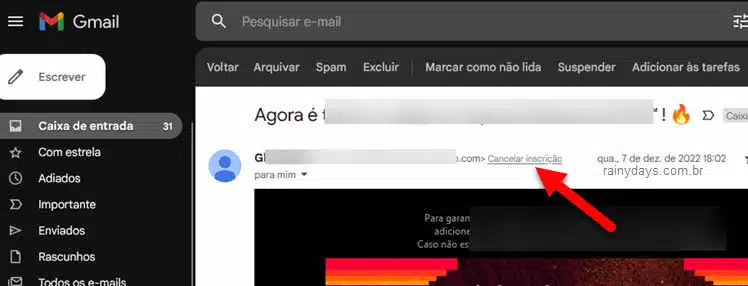
Ele perguntará se tem certeza, confirme clicando em “Cancelar inscrição”.
Pronto, o Gmail irá fazer o seu descadastro desta lista de e-mail, e você não receberá mais e-mails desta empresa.
Bloquear e-mail para reduzir spam
Caso não apareça a opção de cancelar inscrição no e-mail de propaganda, loja, ou algum serviço que você não solicitou, uma maneira de enviar direto para o spam é bloqueando o endereço de e-mail. Após o bloqueio, e-mails recebidos destes endereços bloqueados, são enviados automaticamente para a pasta Spam.
Busque pelo e-mail que deseja bloquear e clique nele para abrir. Na janela do e-mail clique no ícone de três bolinhas do lado direito do endereço de e-mail. Selecione a opção “Bloquear “NOME””.
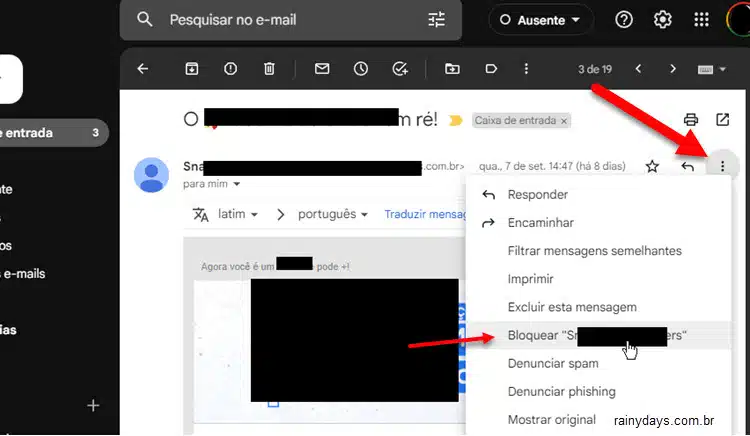
Confirme clicando em “Bloquear”.
Pronto, o remetente foi bloqueado. Todos os e-mails que receber dele, serão enviados direto para a pasta spam. Os e-mails da pasta Spam são automaticamente apagados pelo Gmail após 30 dias.
Também é possível bloquear e-mails de domínios específicos no Gmail utilizando filtros. Veja este outro post onde explicamos o passo a passo.
Denunciar e-mail como spam ou phishing
Algumas empresas não possuem o link para “Cancelar inscrição” ou não param de enviar propaganda, nem mesmo quando você cancela a inscrição. Neste caso você pode bloquear como explicado no tópico anterior ou reportar o e-mail como spam.
Para denunciar spam abra o e-mail que deseja denunciar, clique no ícone de três bolinhas e depois “Denunciar spam”.
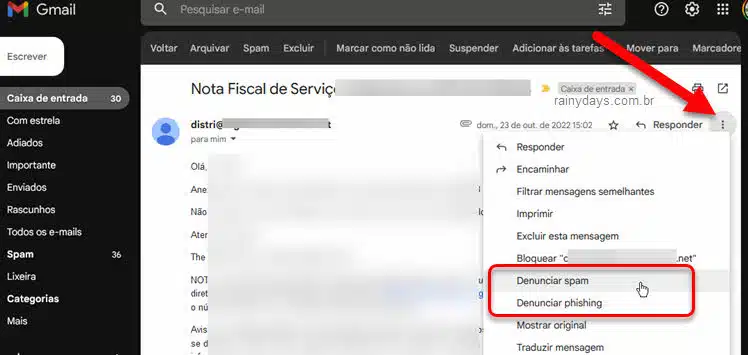
O e-mail será enviado para a pasta spam. Caso o e-mail possua opção para “Cancelar inscrição”, o Gmail vai perguntar se você desejar “Denunciar spam & cancelar inscrição”. Escolha o que preferir.
Caso o e-mail contenha links falsos para sites fraudulentos que imitam sites de marcas ou serviços verdadeiros, você pode denunciar este e-mail como phishing. Neste caso clique no ícone de três bolinhas do lado direito do e-mail, depois “Denunciar phishing”.
Não esqueça que a melhor maneira de evitar spam é ter cuidado onde cadastra seu e-mail. Ao fazer cadastro em aplicativos, sites ou serviços que não serão utilizados por muito tempo, não utilize seu e-mail principal para cadastro. Por exemplo, se você precisa se cadastrar em um site qualquer que só vai utilizar uma única vez. Dê preferência para utilizar algum e-mail descartável temporário, existem vários disponíveis na web. São serviços que permitem receber e-mails em um endereço temporário que se autodestrói após um certo tempo.
